宛名に貼るタックシールを印刷するには?
文書番号 240103 | 更新日 2014年 5月 1日
住所録データを使用して【宛名用のタックシール】を作成する方法をご紹介します。
選択できたら、[決定]ボタンをクリックします。
![[決定]ボタンをクリックします。 [決定]ボタンをクリックします。](/support/support/product/fude24/faq/img/img240103/7.gif)
「宛名印刷」画面で下記の設定をします。
- ◎住所録カードの全ての宛名を印刷する場合
印刷範囲で[すべて]をクリックします。 - ◎現在表示している宛名1件のみ印刷する場合
印刷範囲で[現カードのみ]をクリックします。 - ◎住所録カードの範囲を指定して印刷する場合
印刷範囲で[指定範囲]をクリックし、カードNo.の範囲を設定します。
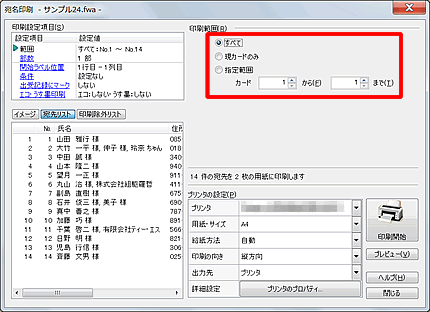
ラベル何枚分印刷するかを指定します。
設定項目の[部数]をクリックします。(1)
印刷部数で必要なラベル枚数を指定し、[ラベル単位]にチェックを付けます。(2)
![印刷部数で必要なラベル枚数を指定し、[ラベル単位]にチェックを付けます。 印刷部数で必要なラベル枚数を指定し、[ラベル単位]にチェックを付けます。](/support/support/product/fude24/faq/img/img240103/10.gif)
設定例
どの宛名をラベル何枚分印刷するかにより、印刷設定が異なります。下記を参考に、印刷範囲、印刷部数を適宜変更してください。
◎住所録ファイルの全ての宛名を、ラベル3枚分ずつ印刷する場合
・印刷範囲:すべて
・印刷部数:3
・ラベル単位にチェックを付ける
↓印刷結果

◎現在表示中の1件の宛名のみ、ラベル3枚分印刷する場合
・印刷範囲:現カードのみ
・印刷部数:3
・ラベル単位にチェックを付ける
↓印刷結果
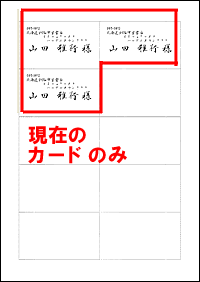
参照
製品付属のガイドブックに掲載があります。
- 筆まめ操作ガイド P159「8-3 タック紙を作る」
- 筆まめ操作ガイド P161「8-3 差出人データを利用してタック紙を印刷する」
以下の Q&A も併せてご参照ください。




![「モード選択」画面が表示された場合は、[筆まめVer.24を使う]をクリックします。 「モード選択」画面が表示された場合は、[筆まめVer.24を使う]をクリックします。](/support/support/product/fude24/faq/img/img240103/1.gif)
![宛名ウィンドウ内の[用紙選択]ボタンをクリックします。 宛名ウィンドウ内の[用紙選択]ボタンをクリックします。](/support/support/product/fude24/faq/img/img240103/4.gif)
![[タック紙]をクリックし、使用する用紙メーカー名と品番をクリックします。 [タック紙]をクリックし、使用する用紙メーカー名と品番をクリックします。](/support/support/product/fude24/faq/img/img240103/5.gif)
![方向で[縦書]または[縦書]をクリックし、種別で[宛名]をクリックします。 方向で[縦書]または[縦書]をクリックし、種別で[宛名]をクリックします。](/support/support/product/fude24/faq/img/img240103/6.gif)
![[印刷]ボタンをクリックします。 [印刷]ボタンをクリックします。](/support/support/product/fude24/faq/img/img240103/8.gif)
![[開始ラベル位置]をクリックし、開始するラベルの位置をクリックします。 [開始ラベル位置]をクリックし、開始するラベルの位置をクリックします。](/support/support/product/fude24/faq/img/img240103/11.gif)
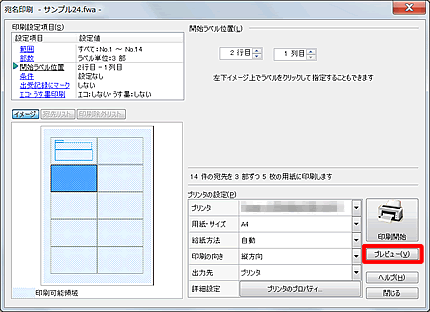
![[印刷開始]をクリックします。 [印刷開始]をクリックします。](/support/support/product/fude24/faq/img/img240103/13.gif)